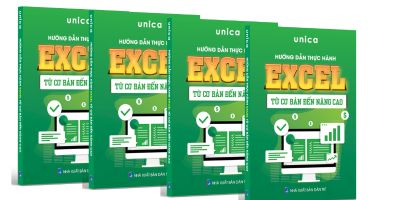Excel là một trong những công cụ phổ biến nhất được sử dụng trong môi trường làm việc hiện đại. Nó không chỉ là một ứng dụng tính toán mà còn là một phần mềm mạnh mẽ cho việc phân tích và trực quan hóa dữ liệu. Bài viết này sẽ chia sẻ những kiến thức cơ bản và nâng cao về Excel, giúp bạn nâng cao kỹ năng sử dụng của mình.
1. Giới Thiệu Về Giao Diện Excel
Giao diện của Excel khá trực quan, bao gồm các thành phần chính sau:
- Thanh Ribbon: Nơi chứa các công cụ và lệnh của Excel, được chia thành các tab như Home, Insert, Page Layout, Formulas, Data, Review, và View.
- Bảng Tính: Là nơi bạn thực hiện các thao tác với dữ liệu. Mỗi ô trong bảng tính được xác định bởi một địa chỉ, chẳng hạn như A1, B2.
- Thanh Công Thức: Nơi bạn có thể nhập và chỉnh sửa công thức hoặc dữ liệu trong ô hiện tại.
2. Các Hàm Cơ Bản Trong Excel
Hàm là những công thức được lập trình sẵn trong Excel để thực hiện các phép toán cụ thể. Dưới đây là một số hàm cơ bản mà bạn nên biết:
- SUM: Tính tổng của một dãy ô. Ví dụ:
=SUM(A1:A10)sẽ tính tổng giá trị từ ô A1 đến A10. - AVERAGE: Tính trung bình của một dãy ô. Ví dụ:
=AVERAGE(B1:B10). - COUNT: Đếm số ô có chứa số. Ví dụ:
=COUNT(C1:C10). - IF: Hàm điều kiện, cho phép bạn thực hiện các phép tính dựa trên điều kiện. Ví dụ:
=IF(D1 > 10, "Lớn hơn 10", "Nhỏ hơn hoặc bằng 10").
3. Thao Tác Với Dữ Liệu
Excel cho phép bạn thao tác với dữ liệu một cách linh hoạt:
- Nhập Dữ Liệu: Bạn có thể nhập dữ liệu trực tiếp vào ô hoặc sao chép từ một nguồn khác.
- Định Dạng Ô: Bạn có thể thay đổi định dạng của ô như màu sắc, kiểu chữ, và kích thước để làm nổi bật dữ liệu.
- Sắp Xếp và Lọc Dữ Liệu: Sử dụng tính năng Sort (Sắp xếp) và Filter (Lọc) để dễ dàng tìm kiếm và quản lý dữ liệu.
4. Biểu Đồ và Trực Quan Hóa Dữ Liệu
Trực quan hóa dữ liệu là một phần quan trọng để hiểu rõ hơn về dữ liệu mà bạn đang làm việc. Excel cung cấp nhiều loại biểu đồ để bạn lựa chọn, bao gồm:
- Biểu Đồ Cột: Thích hợp để so sánh các giá trị.
- Biểu Đồ Đường: Tốt cho việc theo dõi xu hướng theo thời gian.
- Biểu Đồ Tròn: Thể hiện tỷ lệ phần trăm của các phần trong một tổng thể.
Để tạo biểu đồ, bạn chỉ cần chọn dữ liệu và nhấn vào tab Insert, sau đó chọn loại biểu đồ mà bạn muốn.
5. Hàm Nâng Cao
Sau khi nắm vững các hàm cơ bản, bạn có thể chuyển sang các hàm nâng cao để thực hiện các phân tích phức tạp hơn:
- VLOOKUP: Tìm kiếm một giá trị trong cột đầu tiên của bảng và trả về giá trị từ cột khác. Ví dụ:
=VLOOKUP(E1, A1:B10, 2, FALSE). - HLOOKUP: Tương tự như VLOOKUP nhưng tìm kiếm theo hàng.
- PivotTables: Công cụ mạnh mẽ để tóm tắt và phân tích dữ liệu lớn. Bạn có thể tạo PivotTable bằng cách chọn dữ liệu và vào tab Insert.
6. Tự Động Hóa Với Macros
Macros là một công cụ mạnh mẽ cho phép bạn tự động hóa các tác vụ lặp đi lặp lại trong Excel. Bạn có thể ghi lại một chuỗi các thao tác và phát lại chúng khi cần thiết. Để tạo một macro, bạn vào tab View và chọn Record Macro.
7. Tài Nguyên Học Tập
Để nâng cao kiến thức về Excel, bạn có thể tham khảo một số tài liệu và khóa học trực tuyến:
- Khóa Học Trực Tuyến: Có nhiều nền tảng cung cấp khóa học Excel từ cơ bản đến nâng cao như Coursera, Udemy, hay Unica.
- Sách Hướng Dẫn: Sách như “Hướng Dẫn Thực Hành Excel Từ Cơ Bản Đến Nâng Cao“ cung cấp kiến thức chi tiết và bài tập thực hành.
Kết Luận
Excel là một công cụ không thể thiếu trong công việc và cuộc sống hàng ngày. Việc nắm vững các kiến thức cơ bản và nâng cao về Excel sẽ giúp bạn tiết kiệm thời gian, nâng cao hiệu suất làm việc và phát triển sự nghiệp. Hãy bắt đầu học hỏi và khám phá những điều tuyệt vời mà Excel có thể mang lại cho bạn!